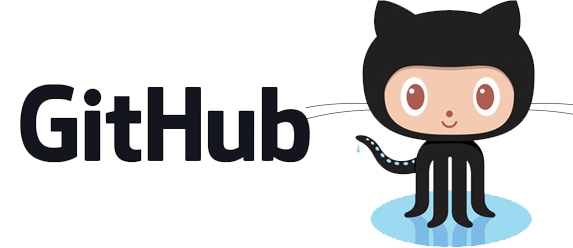webpack은 여러 개 파일을 하나의 파일로 합쳐주는 번들러(bundler)다.
webpack-dev-server는 운영환경과 동일하게 배포전에 서버 구동을 하여 테스트할 수 있는 환경을 제공해 준다.
환경 설정
- node: v12.16.3
- npm: 6.14.5
- webpack: 4.43.0
- webpack-cli: 3.3.11
모듈 구조
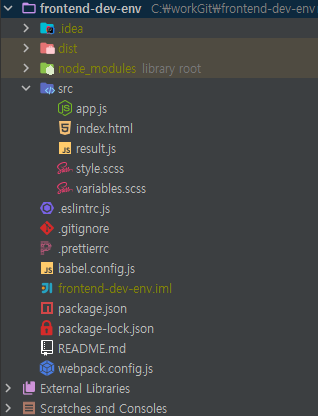
설치 & 사용법
1 | $ npm install -D webpack-dev-server |
app.js 수정
1 | import "./style.scss"; |
style.scss 수정
1 | @import "./src/variables.scss"; |
package.json에 추가
1 | "scripts": { |
서버 구동
package.json에 등록한 명령어로 실행을 하여 서버를 구동한다.
1 | $ npm start |
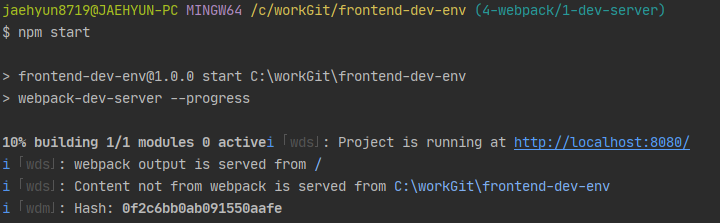
- localhost:8080 으로 접속해 보면 결과물을 확인할 수 있고, webpack 서버는 파일 변화를 감지하면 webpack 을 재빌드 하여 브라우져를 갱신하여 변화된 코드로 화면을 보여준다.
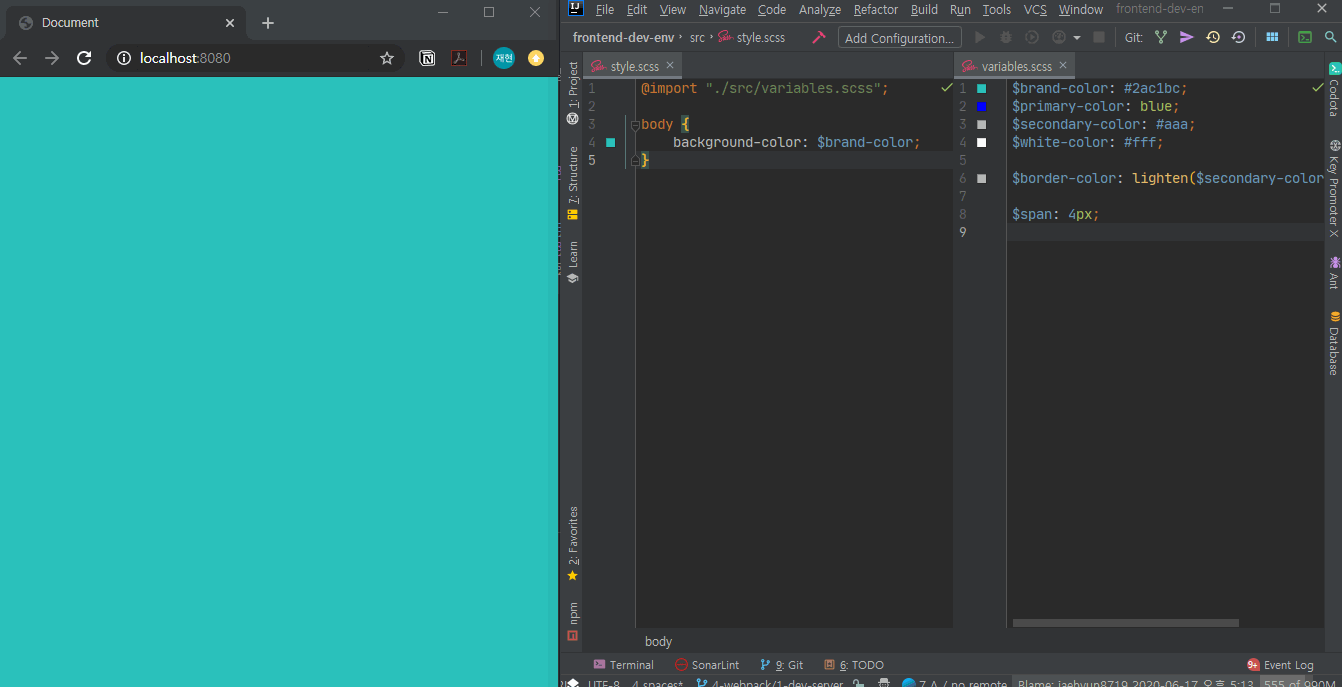
기본 옵션 설정
webpack 설정 파일의 devServer 객체에 서버 옵션을 설정할 수 있다.
기본 옵셜 설명
1 | module.exports = { |
| 옵션 | 설명 |
|---|---|
| contentBase | 정적파일 제공 경로(기본값: webpack의 output) |
| publicPath | 브라우저 접근 경로(기본값: / ) |
| host | Domain 환경을 맞춤 |
| overlay | 빌드시 에러나 경고를 브라우저에 출력 |
| port | 개발 서버 포트 번호를 설정 |
| stats | 상태 메시지 수준 설정(‘none’, ‘errors-only’, ‘minimal’, ‘normal’, ‘verbose’) |
| historyApiFallBack | history api를 사용하여 SPA 개발시 404가 발생하면 index.html으로 리다이렉트 |
webpack.config.js 수정
1 | devServer: { |
서버 구동
서버 구동후 에러를 발생시켜 브라우저 화면에 에러가 출력을 확인한다.
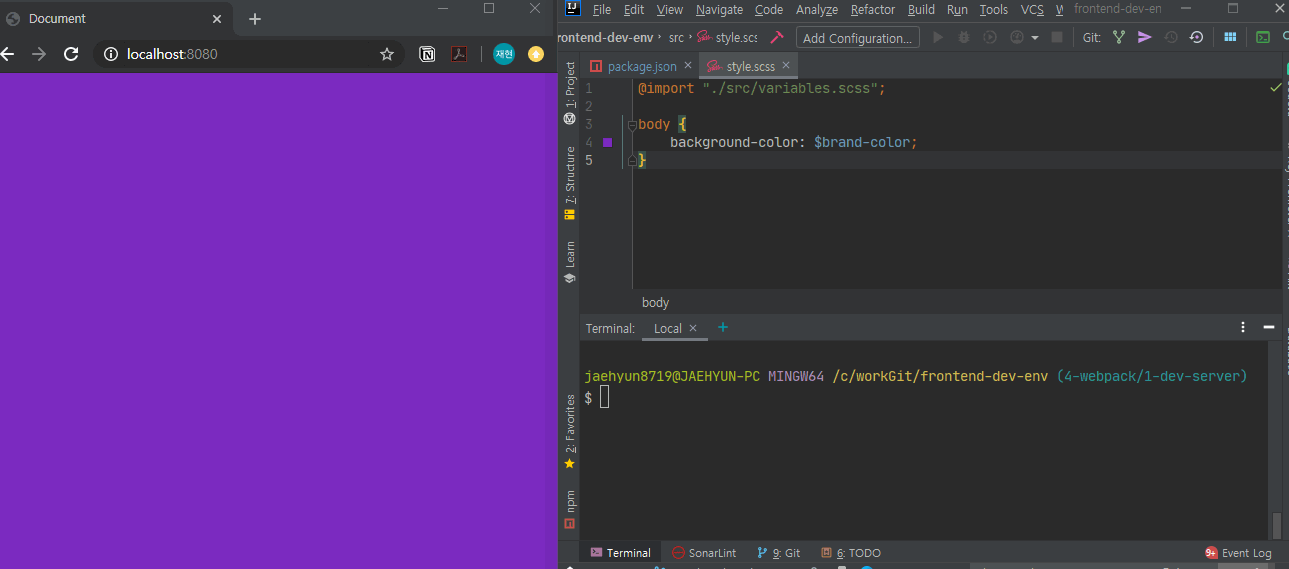
Hot Module Replacement(HMR)
Hot Module Replacement는 브라우저 전체 화면을 갱신하지 않고, 변경된 모듈만 갱신한다.
설정
devServer.hot 속성을 설정
1 | devServer: { |
서버 구동
1 | $ npm start |
서버 구동을 완료하고, src/style.scss 파일에 배경화면을 값을 변경하여 브라우저가 갱신을 하지 않고 배경색깔이 변경되는 것을 확인
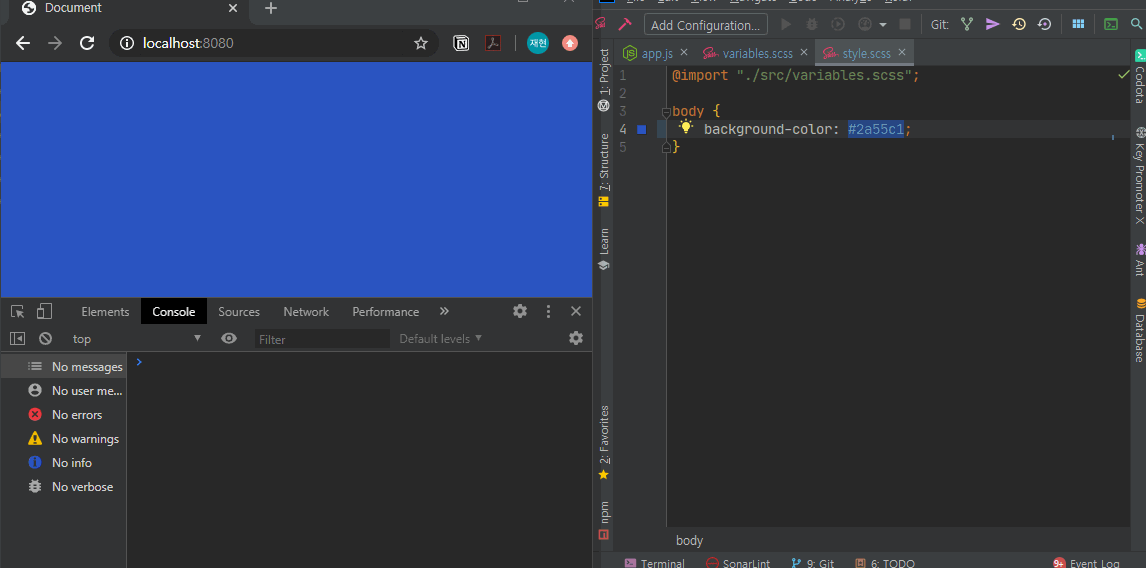
핫로딩 지원하는 로더
Hot Module Replacemnt 지원하는 로더는 참고
1 | if (module.hot) { |
Mode
웹팩을 최적화 하는 방법중에 mode 값을 설정하는 방식
| 옵션 | 설명 |
|---|---|
| development | NamedChunksPlugin, NamedModulesPlugin |
| production | FlagDependencyUsagePlugin, FlagIncludedChunksPlugin, ModuleConcatenationPlugin, NoEmitOnErrorsPlugin, OccurrenceOrderPlugin, SideEffectsFlagPlugin, TerserPlugin |
- 설정한
mode옵션 값에 따라 사용하는 플러그인이 다르게 사용된다.
webpack.config.js mode 값 추가
1 | const mode = process.env.NODE_ENV || "development"; // 기본값을 `development` 설정 |
package.json 수정
1 | { |
빌드
1 | $ npm run build |
NODE_ENV=production 빌드 결과

NODE_ENV=development 빌드 결과

- 두 결과물을 보면
NODE_ENV=production과NODE_ENV=development로 빌드 시 사용되는 플러그인이 다른 것을 확인할 수 있다.
optimazation 속성으로 최적화
빌드 과정에서 커스터마이징할 수 있는 optimazation속성을 사용.
optimize-css-assets-webpack-plugin
optimize-css-assets-webpack-plugin은 css 파일을 압축하는 최적화 플러그인
설치
1 | $ npm install -D optimize-css-assets-webpack-plugin |
webpack.config.js에 추가
1 | const OptimizeCSSAssetsPlugin = require('optimize-css-assets-webpack-plugin'); |
optimization.minimizer는OptimizeCSSAssetsPlugin을 전달해서 css파일을 압축하도록 하는 플러그인
NODE_ENV=production 빌드
1 | $ npm run build |

- 빌드 후 css 코드가 압축된 것을 확인할 수 있다.
terser-webpack-plugin
TerserWebpackPlugin는 debugger 구문을 제거하거나, 옵션 값으로 console.log도 배포전에 삭제하는 플러그인이다.
설치
1 | $ npm install -D terser-webpack-plugin |
webpack.config.js에 추가
1 | const OptimizeCSSAssetsPlugin = require('optimize-css-assets-webpack-plugin'); |
NODE_ENV=production 빌드
1 | $ npm run build |

- 빌드 후
consol.log를 검색해보면 삭제 된 것을 확인할 수 있다.
코드 스플리팅
코드를 하나로 압축 하는 것 외에 코드 결과물을 여러개로 쪼개서 다운로드 속도를 빠르게 할 수 있다
result.js 파일 생성
1 | export default { |
app.js 수정
1 | import "./style.scss"; |
중복 코드 제거
SplitChunksPlugin는 코드를 분리할때 중복을 예방하는 플러그인이다.
webpack.config.js에 추가
1 | module.exports = { |
빌드
1 | $ npm run build |
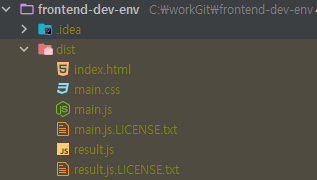
index.html 에 result.js 추가 확인
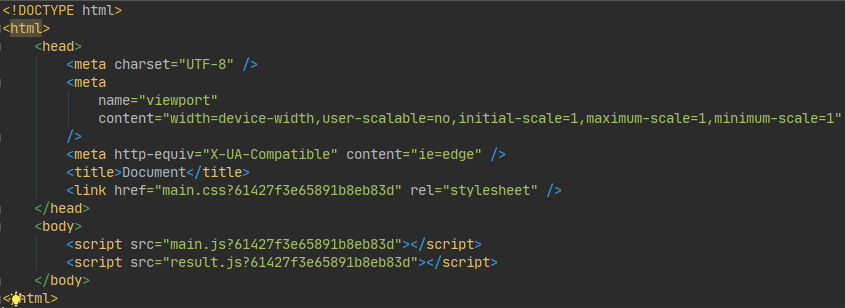
externals
externals은 패키지로 제공될때 이미 빌드 과정을 한것을 제외시켜 최적화 시키는 방법이다.
axios같은 써드파티 라이브러리로 예를 들어보자.
CopyWebpackPlugin & axios설치
(CopyWebpackPlugin)[https://webpack.js.org/plugins/copy-webpack-plugin/]은 파일을 복사하는 플러그인이다.
1 | $ npm install -D copy-webpack-plugin |
1 | $ npm install -D axios |
webpack.config.js에 추가
1 | const CopyPlugin = require("copy-webpack-plugin"); |
axois를 번들에 포함 하지 않고 빌드하며, to는 목적지로 파일을 복사한다.
index.html에 추가
1 | ... |
빌드
1 | $ npm run build |
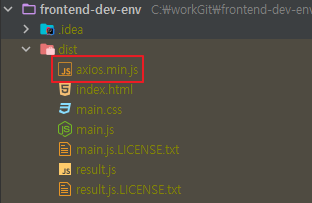
소스코드
참조
- https://www.inflearn.com/course/%ED%94%84%EB%A1%A0%ED%8A%B8%EC%97%94%EB%93%9C-%EA%B0%9C%EB%B0%9C%ED%99%98%EA%B2%BD#
- https://webpack.js.org/configuration/dev-server/
- https://webpack.js.org/concepts/hot-module-replacement/
- https://webpack.js.org/guides/hot-module-replacement/#other-code-and-frameworks
- https://webpack.js.org/configuration/mode/
- https://webpack.js.org/configuration/optimization/
- https://webpack.js.org/guides/code-splitting/#prevent-duplication
- https://webpack.js.org/plugins/copy-webpack-plugin/